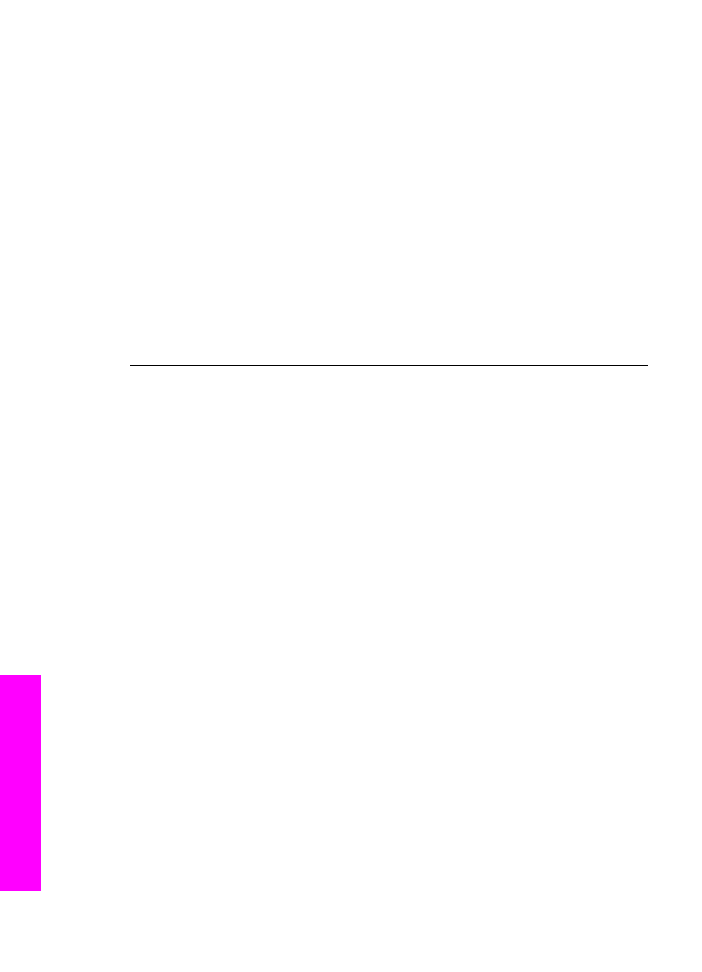
Solución de problemas del papel
Para poder evitar atascos de papel, utilice únicamente los tipos de papel
recomendados para el HP All-in-One. Para obtener una lista de los papeles
recomendados, consulte
Papeles recomendados
o vaya a
www.hp.com/support
. Si se
le pide, elija su país/región y, a continuación, haga clic en Contact HP (Contactar
con HP) para obtener información sobre cómo solicitar asistencia técnica.
No cargue papel ondulado o arrugado o papel con los bordes doblados o rasgados en
la bandeja de entrada. Para obtener más información, consulte
Cómo evitar atascos
de papel
.
Capítulo 16
206
HP Officejet 7200 All-in-One series
Información
sobre
solución
de
problemas
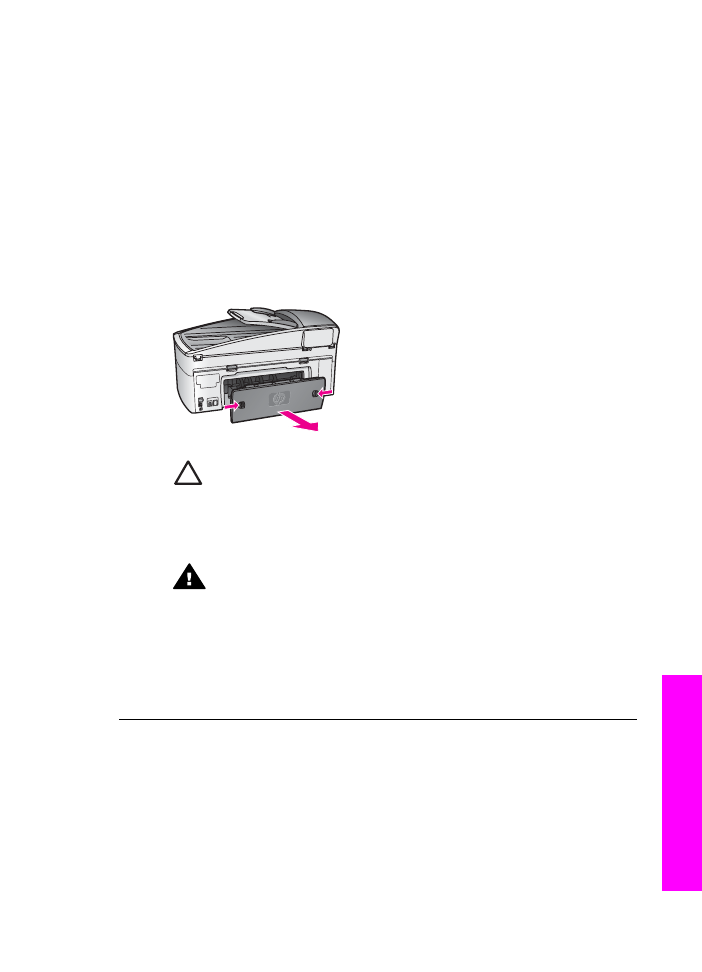
Si el papel se atasca en el dispositivo, siga estas instrucciones para eliminar el atasco
de papel.
El papel ha atascado HP All-in-One
Solución
1.
Presione las pestañas de la puerta de limpieza trasera para retirarla como se
muestra a continuación.
Si el HP All-in-One cuenta con un accesorio de impresión a dos caras, es
posible que el dispositivo no tenga la puerta de limpieza trasera de la
imagen. Para eliminar un atasco de papel deberá extraer el accesorio. Para
obtener más información, consulte la guía impresa que acompaña a este
accesorio.
Precaución
Si intenta eliminar el atasco de papel desde la parte
frontal del HP All-in-One puede dañar el mecanismo de impresión.
Intente en todo momento eliminar los atascos de papel desde la
puerta posterior de limpieza.
2.
Extraiga con cuidado el papel de los rodillos.
Advertencia
Si el papel se rompe al retirarlo de los rodillos,
compruebe los rodillos y las ruedas para ver si quedan trozos de
papel roto en el interior del dispositivo. Si no se retiran de
HP All-in-One todos los trozos, es probable que se produzcan más
atascos.
3.
Vuelva a colocar la puerta de limpieza posterior. Empújela con cuidado
hasta que se ajuste en su sitio.
4.
Pulse
OK
para continuar con el trabajo actual.
El papel ha atascado el alimentador automático de documentos
Solución
1.
Tire de la bandeja del alimentador de documentos de HP All-in-One para
retirarla.
2.
Levante la cubierta del alimentador automático de documentos.
Guía del usuario
207
Información
sobre
solución
de
problemas
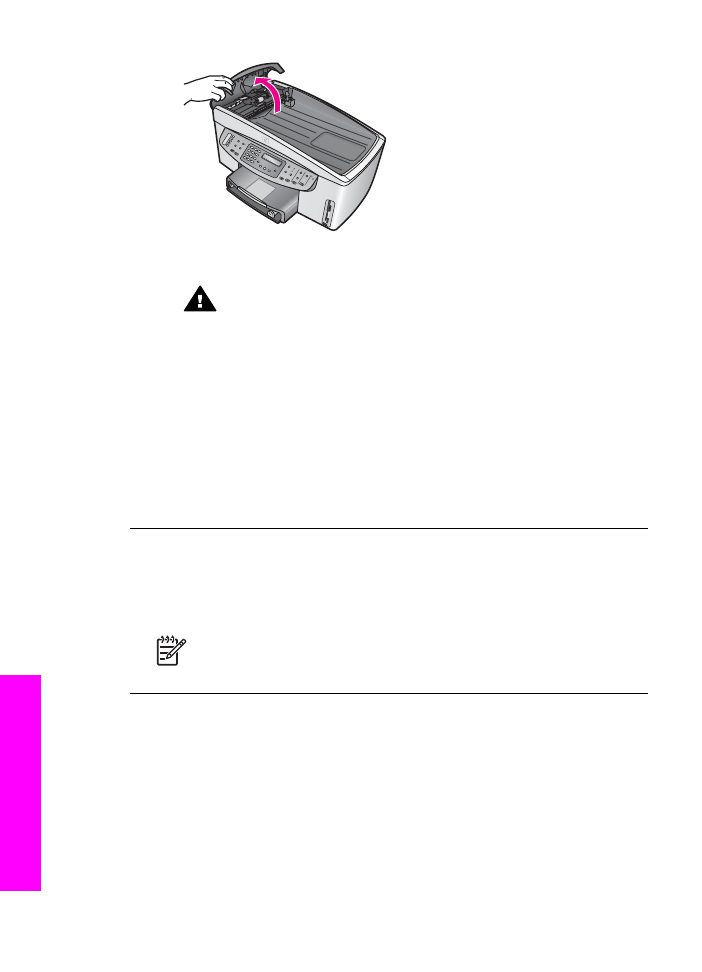
3.
Extraiga con cuidado el papel de los rodillos.
Advertencia
Si se rasga el papel mientras se retira de los rodillos,
compruebe si han quedado fragmentos de papel dentro del
alimentador automático de documentos, tanto en los rodillos como en
las ruedas. Si no se retiran de HP All-in-One todos los trozos, es
probable que se produzcan más atascos.
Si se produjera un atasco de papel grave, deberá extraer la tapa de
la parte frontal del alimentador automático de documentos y levantar
el conjunto de recogida del papel para retirar los trozos rasgados del
interior del alimentador automático de documentos. Para obtener
más información, consulte
El alimentador automático de documentos
carga demasiadas hojas o no carga ninguna
.
4.
Cierre la cubierta del alimentador automático de documentos y vuelva a
poner la bandeja del alimentador de documentos.
El papel ha atascado el accesorio opcional de impresión a doble cara
Solución
Puede que deba retirar el accesorio de impresión a doble cara. Para
obtener más información, consulte la guía impresa que acompaña a este
accesorio.
Nota
Si ha apagado HP All-in-One antes de eliminar el atasco de papel,
vuelva a encenderlo y reinicie la tarea de impresión, copia o fax.
El alimentador automático de documentos carga demasiadas hojas o no carga
ninguna
Causa
Deberá limpiar los rodillos o la alfombrilla del separador del interior del
alimentador automático de documentos. Los restos de lápiz, cera o tinta, o los
Capítulo 16
208
HP Officejet 7200 All-in-One series
Información
sobre
solución
de
problemas
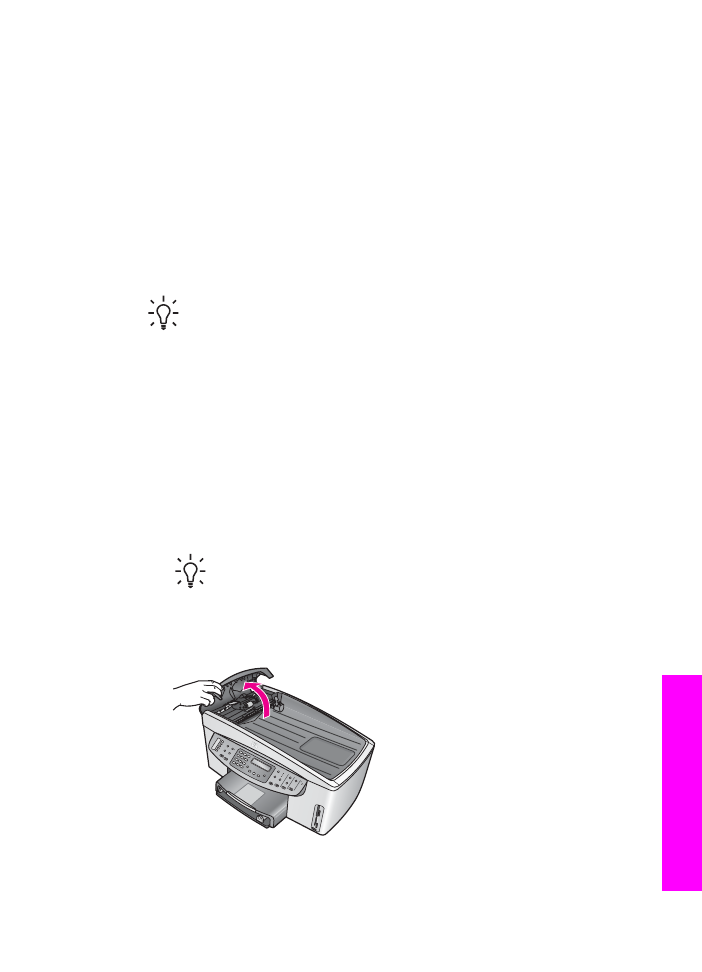
originales manuscritos o que tengan mucha tinta, pueden pegarse a los rodillos o
la alfombrilla del separador después de un uso extensivo.
●
Si el alimentador automático de documentos no recoge ninguna página, se
deberán limpiar los rodillos que se encuentran dentro del alimentador
automático de documentos.
●
Si el alimentador automático de documentos recoge varias páginas, en lugar
de una, se deberá limpiar la alfombrilla del separador del alimentador
automático de documentos.
Solución
Cargue la bandeja del alimentador de documentos con una o dos
hojas de papel normal blanco de tamaño completo sin utilizar y pulse
Iniciar
copia negro
para pasar las páginas por el alimentador automático de
documentos. El papel normal libera y absorbe los residuos de los rodillos y de la
alfombrilla del separador.
Sugerencia
Si el alimentador automático de documentos no recoge el
papel normal, intente limpiar el rodillo delantero. Limpie el rodillo con un
paño suave sin pelusa humedecido con agua destilada.
Si el problema persiste, o el alimentador automático de documentos no recoge el
papel en blanco, puede limpiar manualmente los rodillos y la alfombrilla del
separador. Retire la tapa de la parte delantera del alimentador automático de
documentos para acceder al conjunto de recogida que se encuentra dentro del
alimentador automático de documentos, limpie los rodillos o la alfombrilla del
separador y vuelva a poner la tapa, tal como se describe en los procedimientos
siguientes.
Para extraer la tapa frontal de la parte delantera del alimentador automático
de documentos
1.
Retire todos los originales de la bandeja del alimentador de documentos.
Sugerencia
Puede que le resulte más fácil trabajar con el
alimentador automático de documentos si retira en primer lugar la
bandeja del alimentador de documentos.
2.
Levante la tapa del alimentador automático de documentos, como se
muestra en la Figura 1.
Figura 1
Guía del usuario
209
Información
sobre
solución
de
problemas
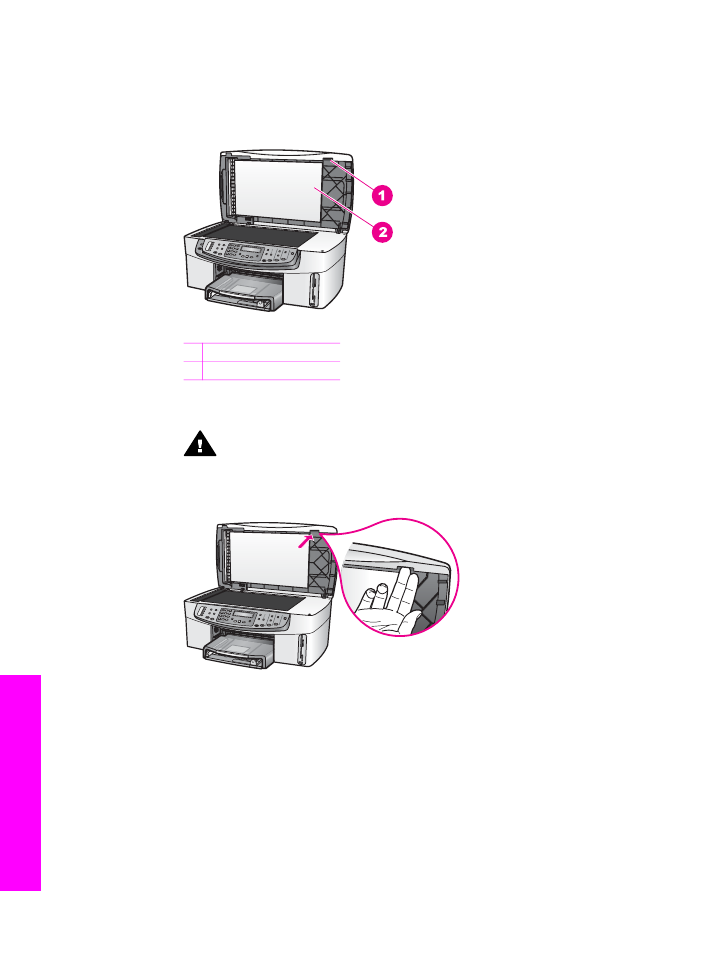
3.
Levante la tapa del HP All-in-One, como si fuera a cargar un original en el
cristal.
La Figura 2 muestra la tapa abierta y la ubicación de una muesca (1) cerca
del límite superior derecho de la parte trasera de la tapa (2).
Figura 2
1 Muesca
2 Parte trasera de la tapa
4.
Coloque uno o dos dedos en la muesca, como se muestra en la Figura 3.
Advertencia
No tire por completo de la tapa todavía. Hay una
pestaña de plástico en el interior del extremo izquierdo de la tapa que
hace que quede asegurada en su sitio. Si tira directamente de la
tapa. podría dañar la pestaña de plástico que tiene dentro.
Figura 3
5.
Mantenga los dedos en la muesca mientras baja la parte trasera de la tapa,
hasta que ésta esté prácticamente cerrada.
6.
Empuje la parte superior de la tapa (1) con el pulgar al mismo tiempo que
tira de la parte inferior del HP All-in-One con los dedos desde el lateral
derecho, como se muestra en la Figura 4.
Ejerza un pequeño movimiento giratorio para liberar la tapa por el lado
derecho.
Capítulo 16
210
HP Officejet 7200 All-in-One series
Información
sobre
solución
de
problemas
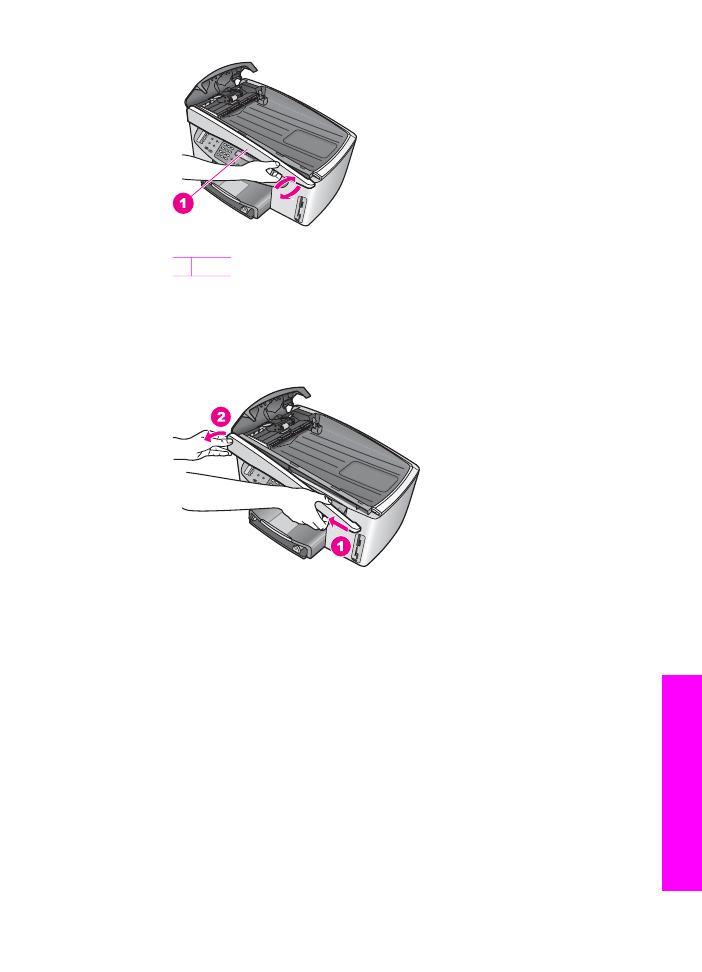
Figura 4
1 Tapa
7.
Como se muestra en la Figura 5, desplace la tapa hacia la izquierda (1)
hasta que la pestaña de plástico de la izquierda deje de estar en contacto
con cualquier pieza del HP All-in-One y a continuación separe la tapa del
dispositivo (2).
Figura 5
Para limpiar los rodillos o la almohadilla del separador
1.
Utilice el asa azul-verde (1) que aparece en la Figura 6 para levantar el
conjunto de recogida (2).
Guía del usuario
211
Información
sobre
solución
de
problemas
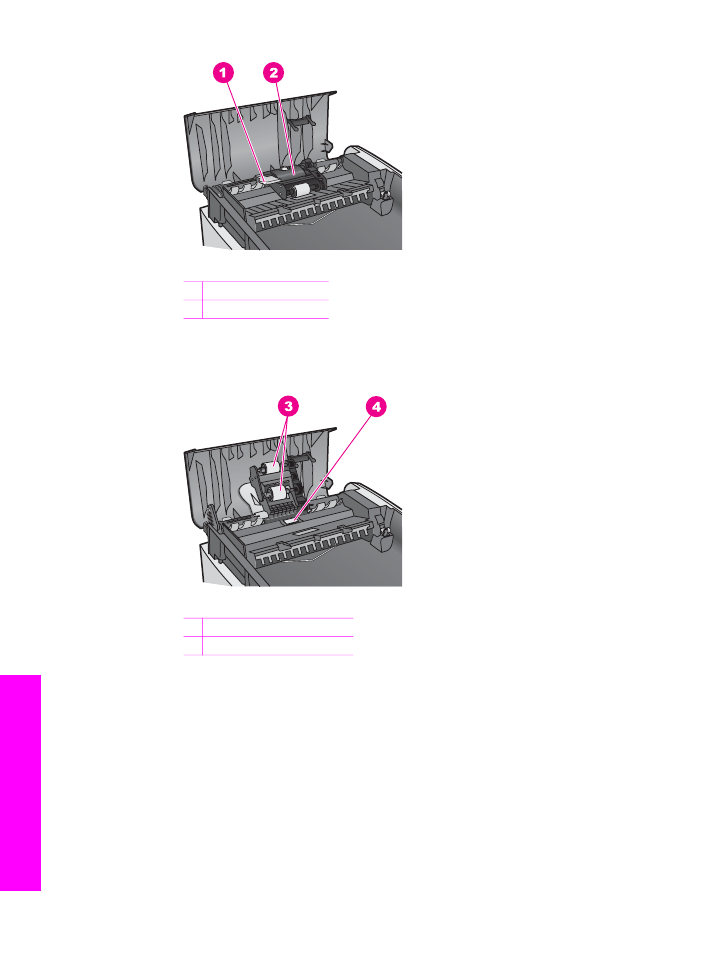
Figura 6
1 Asa
2 Conjunto de recogida
Proporciona un acceso fácil a los rodillos (3) y a la almohadilla del separador
(4), como se muestra en la Figura 7.
Figura 7
3 Rodillos
4 Almohadilla del separador
2.
Humedezca ligeramente un trapo limpio sin pelusa con agua destilada y a
continuación escurra cualquier exceso de líquido del trapo.
3.
Utilice el trapo húmedo para limpiar cualquier residuo de los rodillos o la
almohadilla del separador.
4.
Si el residuo no se elimina con agua destilada, intente utilizar alcohol
isopropílico (frotando).
5.
Baje el conjunto del recogedor con el asa azul-verde.
Para volver a adherir la tapa frontal en la parte delantera del alimentador
automático de documentos
1.
Tal como se muestra en la Figura 8, enganche la tapa hacia la izquierda del
HP All-in-One de tal modo que la pestaña de plástico (2) del extremo interior
Capítulo 16
212
HP Officejet 7200 All-in-One series
Información
sobre
solución
de
problemas
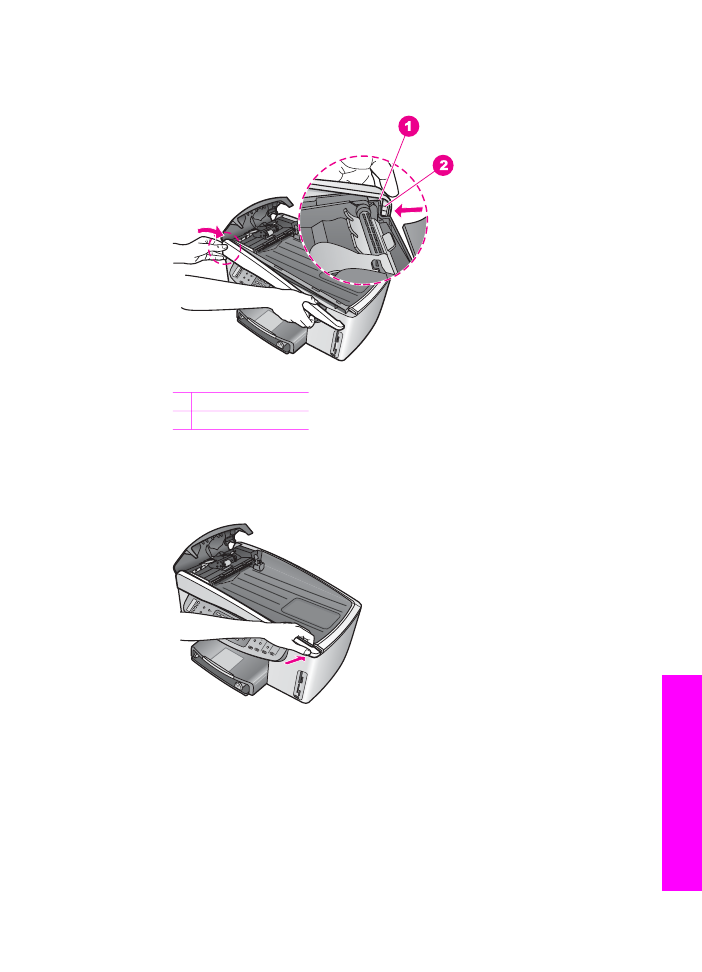
izquierdo de la tapa se enganche en la muesca (1) de la parte delantera del
alimentador automático de documentos.
Figura 8
1 Muesca
2 Pestaña de plástico
2.
Alinee el límite derecho de la tapa con el lateral derecho del HP All-in-One y
pulse el lateral derecho de la tapa hasta que quede asegurada en su lugar,
como se muestra en la Figura 9.
Figura 9
3.
Coloque las manos en el centro de la tapa, como se muestra en la Figura 10
y, a continuación, empuje hasta que el centro de la tapa quede fijado en su
sitio.
Debería oír unos clics cuando el lateral izquierdo y el lateral derecho se fijen
en su sitio.
Guía del usuario
213
Información
sobre
solución
de
problemas
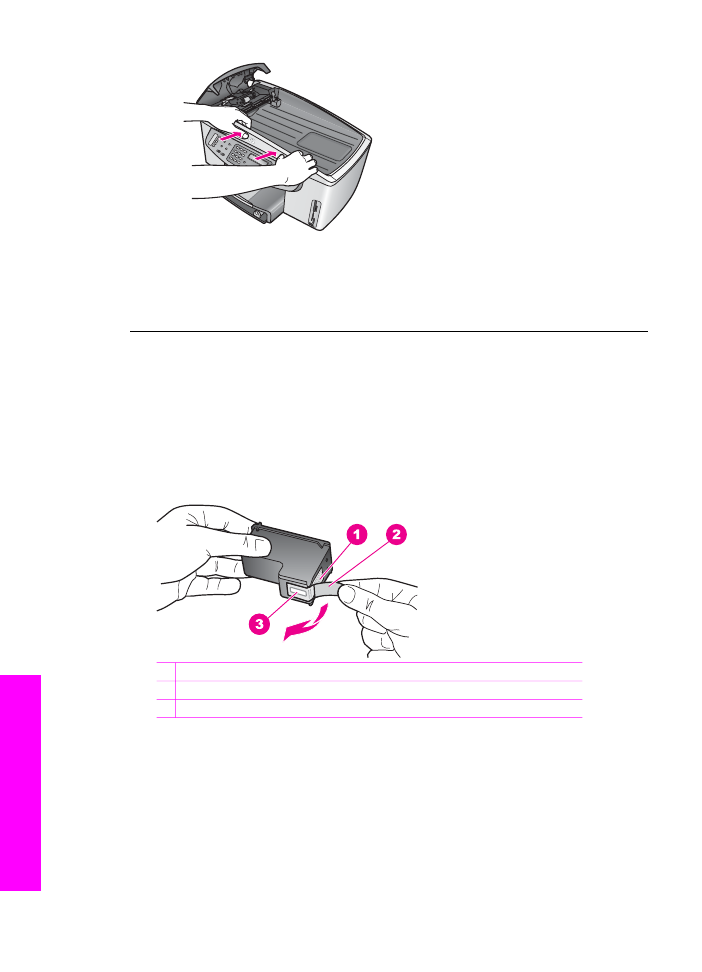
Figura 10
4.
Cierre la cubierta del alimentador automático de documentos.
5.
Si retiró la bandeja del alimentador de documentos, vuelva a colocarla.